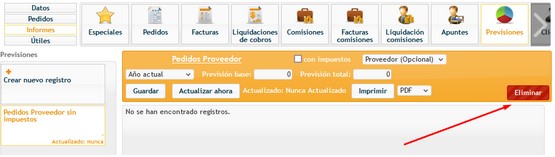Otros informes
Creando informes de clientes, artículos, familias, zonas, …
Además de poder crear informes especiales, la aplicación de Sellforge nos permite también crear otro tipo de informes que corresponden a cada mantenimiento del programa. Así pues, podemos obtener listados de:
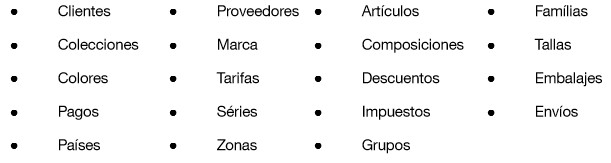
Entrando en la opción del menú Ver Datos – Informes encontraremos un botón por cada mantenimiento. Si hacemos clic sobre cualquiera de uno de ellos, obtendremos como resultado en la parte izquierda de la pantalla, el informe correspondiente.
Cuando hacemos clic en un informe del listado, en la parte de la derecha de la pantalla podremos configurar qué datos queremos que aparezcan y cómo, a través de los distintos filtros que podremos aplicar sobre el listado además del tipo de ordenación que queramos utilizar y el tipo de documento que nos interese crear.
Finalmente, una vez hayamos realizado las configuraciones pertinentes, haremos clic en el botón de Previsualizar para que nos muestre el resultado de nuestro listado por pantalla o bien nos creará un documento descargable dependiendo de la configuración que hayamos establecido y que veremos más adelante.
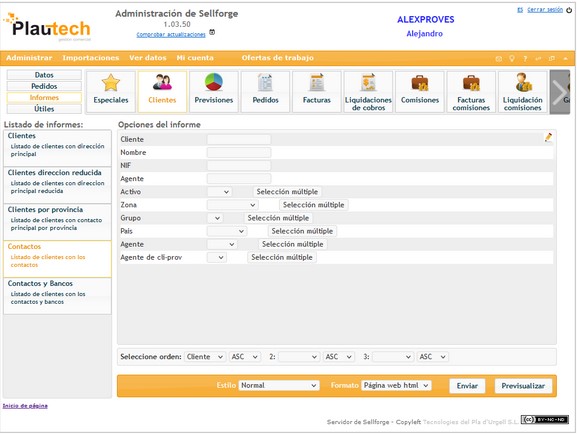
Otros informes
Filtrando los listados
Por defecto nos aparece la opción de hacer filtros simples para la selección de datos que necesitamos para los informes. Pero si pulsamos el botón del lápiz de la derecha de la pantalla iremos a unos filtros “MÁS” avanzados.
Los filtros se nos presentan en 4 columnas:
- Campo a Filtrar: puede ser por ejemplo la familia, fecha, cliente, etc.
- Comparación: para que el valor sea el Mismo, Distinto, etc. El filtro que se activa por defecto es el de Igual Que, por lo que podemos dejarlo en blanco si así nos interesa.
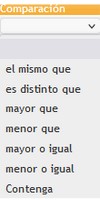
- Comparar con: introduciremos el valor com el que queramos comparar. Si por ejemplo nuestro campo corresponde a una fecha, dispondremos de un calendario para seleccionar el día, si por el contrario es el contenido de otra tabla, tendremos un desplegable para seleccionar el registro y finalmente si se trata de un número o un texto, podemos indicar directamente su valor en la casilla.
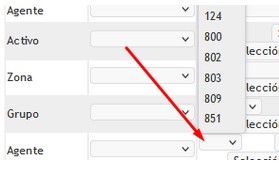
- Y/O: nos permite aplicar dos filtros a la vez a un mismo campo. Si seleccionamos una de las opciones de Y y O nos aparecerá una nueva línea para que indiquemos el segundo filtro.
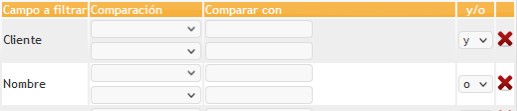
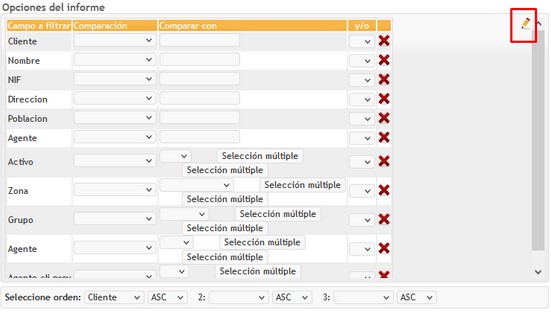
Estos filtros nos pueden servir por ejemplo para obtener un listado de pedidos entre dos fechas. Indicando en el campo Fecha de Pedido la opción Mayor o Igual Que el día 1 de enero y Menor o Igual Que el día 31 de enero, obtendremos un listado con todos los pedidos que se han realizado en el mes de enero.
Puede que nos interese también obtener un listado con todos los clientes de la zona C y la zona F. Para ello indicaremos en el campo Zona el filtro Igual Que, seleccionaremos la zona C y marcaremos después la opción O.
En el segundo filtro pondremos Igual Que y seleccionaremos entonces la zona F. De esta forma obtendremos un listado con todos los clientes cuya zona sea la C o la F.
Pulsando en el icono de la cruz, eliminaremos el filtro que hayamos establecido para un campo.
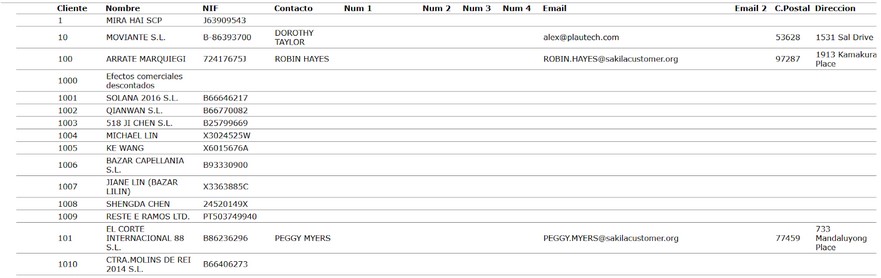
Otros informes
Ordenando el resultado
Podemos ordenar nuestro listado en función de varios campos como son por ejemplo el código, nombre, fecha, etc. dependiendo del listado que queramos obtener como resultado.
Modificaremos el orden utilizando las casillas que nos aparecen en la parte inferior de la pantalla.
Existen 3 formas de realizar un orden de nuestros datos. Si activamos varias opciones a la vez el listado que obtendremos se nos mostrará ordenado por el primer orden y todos los registros con el mismo valor serán ordenados a su vez por el segundo orden que hayamos establecido.
Por ejemplo, podemos ordenar un listado de artículos por familia y código para así obtener un listado donde se mostrarán agrupados los artículos de una misma familia y dentro de cada familia ésta se ordenará a su vez por el código de artículo.
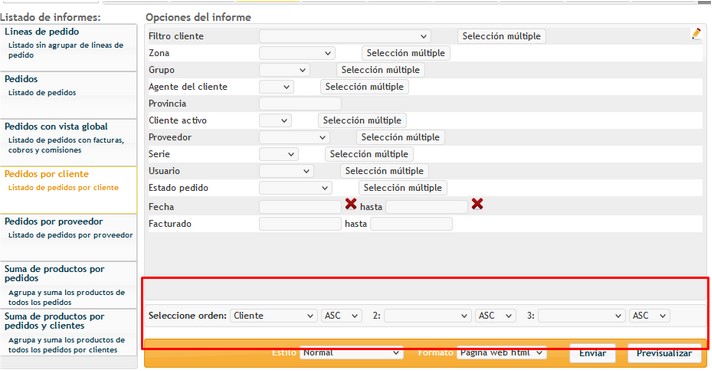
Otros informes
Formateando el resultado
Podemos modificar el tipo de documento que se genera una vez pulsamos el botón de Previsualizar a través de un desplegable de Formato en el que seleccionaremos PAGINA WEB, PDF o EXCEL según nos interese.
Si seleccionamos por ejemplo PÁGINA WEB, el documento que obtendremos como resultado se abrirá en una nueva pestaña del navegador. En cambio, el resto de formatos generarán un archivo descargable.
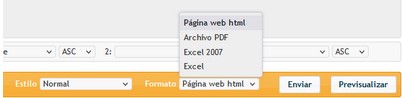
También podemos definir el estilo que se aplicará al listado. El estilo modifica parcialmente el diseño del documento, por ejemplo hay un estilo con la letra más pequeña, otro con líneas divisorias, etc.
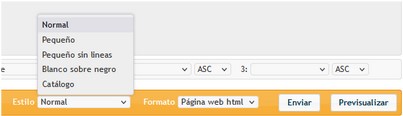
Otros informes
Creando informes de pedidos, facturas, liquidaciones, comisiones, factura de comisiones, liquidación comisiones y apuntes.
Aquí podemos obtener excels, pdf, html de pedidos filtrados por lo que le decimos en la parte derecha, como el proveedor, cliente, estado…
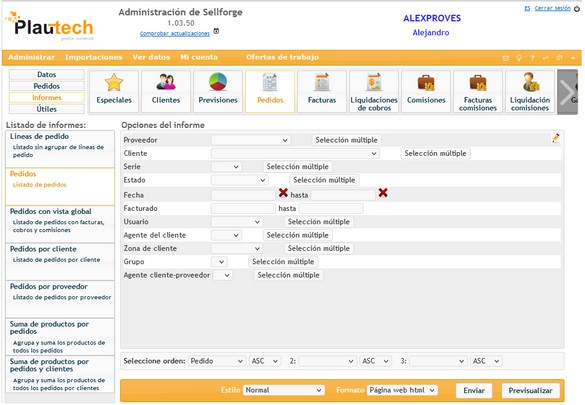
Otros informes
Creando informes de previsiones.
Aquí podemos crear el listado que queramos pulsando Crear Nuevo Registro y seleccionando los filtros deseados y dándole a Guardar.
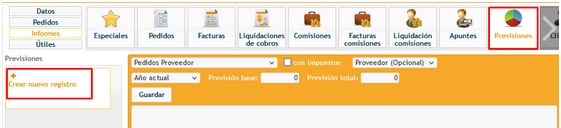
Si nos hemos equivocado podremos eliminar el informe creado.